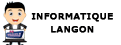Raccourcis clavier Windows 10
Maîtriser les raccourcis clavier Windows 10 permet de gagner un temps considérable au quotidien sur votre ordinateur. Nous vous guidons pas à pas pour transformer votre utilisation avec des combinaisons de touches adaptées à tous les profils, du débutant à l’utilisateur expert. Apprenez à naviguer plus vite, à gérer vos fenêtres, à éditer vos textes et à accéder aux réglages essentiels grâce à une sélection complète des commandes rapides Windows. Notre objectif : vous offrir toutes les clés pour optimiser votre productivité et personnaliser votre expérience selon vos besoins.
L'essentiel à savoir sur les commandes rapides
Un raccourci clavier désigne une combinaison de touches permettant d'exécuter instantanément une action sans recourir à la souris. Que ce soit pour ouvrir le menu démarrer, copier et coller du texte ou fermer une fenêtre active, ces gestes améliorent sensiblement l'ergonomie de Windows 10. Leur principal avantage réside dans la rapidité d’exécution et la fluidité de la navigation, contribuant directement à l'augmentation de la productivité et à la réduction de la fatigue digitale. En investissant quelques minutes pour retenir les raccourcis essentiels, vous simplifiez la gestion de vos fichiers, accélérez le traitement de texte et évitez de nombreux clics inutiles.
- Gain de temps lors des tâches répétitives grâce à des gestes clavier précis
- Navigation optimisée sans interrompre la concentration
- Meilleure accessibilité pour tous les profils d’utilisateurs
- Réduction des erreurs via des commandes directes
En maîtrisant ces combinaisons de touches Windows, vous profitez pleinement des capacités du système d’exploitation, notamment via la touche Windows et les touches comme Ctrl, Alt et Shift (maj).
Les principaux raccourcis universels au quotidien
Nous vous présentons ci-dessous les raccourcis clavier essentiels pour Windows 10, ceux que chaque utilisateur se doit de connaître pour une utilisation efficace au quotidien. Ils facilitent la rédaction, la gestion de fichiers et la navigation générale, à la fois dans l’explorateur Windows et les applications bureautiques.
| Raccourci | Action | Contexte d'utilisation |
|---|---|---|
| Ctrl + C | Copier | Copier un texte ou fichier sélectionné |
| Ctrl + V | Coller | Coller le contenu copié où vous voulez |
| Ctrl + X | Couper | Déplacer un élément (texte, fichier) |
| Ctrl + Z | Annuler | Revenir sur la dernière action |
| Ctrl + Y | Rétablir | Rétablir l'annulation précédente |
| Ctrl + S | Enregistrer | Enregistrer le document actif |
| Ctrl + A | Sélectionner tout | Sélectionner tout le texte d’un champ ou tous les fichiers d’un dossier |
| Ctrl + F | Rechercher | Lancer une recherche dans une page ou un document |
| Ctrl + P | Imprimer | Imprimer le document ou la page active |
| Alt + Tab | Bascule entre les applications ouvertes | Changer d’application sans la souris |
| Ctrl + Maj + Échap | Ouvrir le gestionnaire des tâches | Fermer une application bloquée |
- Maj (=Shift) permet de sélectionner du texte ou des fichiers en continu entre deux points
- Ctrl + clic pour sélectionner plusieurs éléments non contigus
- Maj + Suppr supprime définitivement sans passer par la Corbeille
En appliquant ces gestes clavier Windows lors de vos sessions bureautiques, vous limitez les erreurs et gagnez en efficacité sur l’ensemble de vos tâches.
Contrôler les fenêtres et le bureau d’un geste
L’une des forces de Windows 10 réside dans la capacité à manipuler efficacement les fenêtres et le bureau grâce à des commandes rapides et des raccourcis optimisés. Ces fonctions sont particulièrement prisées pour le multitâche et l’organisation de l’espace de travail.
| Windows + D | Afficher ou masquer le bureau | Accéder rapidement à son bureau depuis une application |
| Windows + M | Réduire toutes les fenêtres | Nettoyer son espace de travail |
| Alt + F4 | Fermer la fenêtre active | Fermer rapidement un programme ou document |
| Windows + Tab | Vue des tâches (Task View) | Afficher toutes les fenêtres et bureaux virtuels ouverts |
| Windows + E | Ouvrir l’explorateur de fichiers | Accéder aux dossiers et disques en un geste |
- Windows + L : Verrouiller rapidement l’ordinateur avant de s’absenter
- Ctrl + F4 : Fermer une fenêtre ou un onglet dans la plupart des applications
- Windows + Flèche droite/gauche : Ancrer une fenêtre à droite ou à gauche pour un affichage côte à côte
- Bureaux virtuels : Windows + Ctrl + D pour créer un nouveau bureau virtuel, Windows + Ctrl + F4 pour le fermer
En utilisant ces raccourcis de navigation Windows, vous organisez vos applications, gérez le multitâche et gagnez un espace de travail plus fluide, essentiel pour les utilisateurs avancés et les créatifs.
Navigation rapide sur Internet et dans l’explorateur
La navigation dans l’explorateur Windows et les navigateurs web repose sur des gestes clavier qui accélèrent la recherche de dossiers, la gestion des onglets et le déplacement dans les contenus. Différents raccourcis d’édition sont également spécifiques aux outils en ligne ou à la gestion de fichiers.
| Windows + E | Ouvrir rapidement l’explorateur de fichiers | Accéder aux dossiers et partitions |
| F2 | Renommer un fichier ou dossier sélectionné | Changer directement le nom sans clic droit |
| Ctrl + T | Ouvrir un nouvel onglet dans le navigateur | Recherches simultanées ou multitâche web |
| Ctrl + Shift + T | Rouvrir le dernier onglet fermé dans le navigateur | Retravailler sur une page web fermée par erreur |
| Ctrl + Tab | Passer d’un onglet à l’autre | Parcourir les différents onglets ouverts |
| Ctrl + W | Fermer l’onglet ou la fenêtre active | Optimiser l’usage de la mémoire et de l’affichage |
| Ctrl + F | Recherche dans la page | Repérer un mot-clé ou une information précise |
- Ctrl + Shift + N : Ouvrir une nouvelle fenêtre de navigation privée (mode Incognito)
- Accès rapide aux dossiers favoris avec Windows + E
- Utiliser Ctrl + clic pour ouvrir des liens sans changer de page courante
- Zoomer ou dézoomer dans le navigateur : Ctrl + molette de la souris
Maîtriser ces raccourcis navigateur favorise une expérience web réactive, essentielle pour les professionnels, les étudiants ou les créateurs de contenu.
Gérer les paramètres et les options avancées
Windows 10 intègre de nombreux raccourcis clavier avancés pour accéder directement aux paramètres système, optimiser les fonctions d’accessibilité ou gérer les processus système. Ces commandes sont précieuses en cas de dépannage ou d’usage intensif des réglages personnalisés.
| Windows + I | Ouvrir les paramètres Windows | Modifier la configuration système rapidement |
| Windows + R | Ouvrir la boîte de dialogue “Exécuter” | Lancer une commande ou un programme spécifique |
| Windows + U | Ouvrir les options d’ergonomie | Activer la loupe, contraste élevé ou narrateur |
| Windows + Pause | Afficher les propriétés système | Vérifier la configuration matérielle |
| Ctrl + Shift + Echap | Ouvrir le gestionnaire des tâches | Analyser les programmes ouverts ou les problèmes de performance |
| Windows + Ctrl + Entrée | Activer le narrateur (lecture vocale) | Accessibilité pour malvoyants |
- Windows + Signe + : Ouvre la loupe
- Windows + Espace : Change la langue d’entrée ou la disposition du clavier
- Windows + Arrow Up/Down : Agrandir ou réduire la fenêtre active
- Pour exécuter plus vite vos commandes récurrentes : Windows + R et saisissez la commande voulue
Ces raccourcis avancés Windows rendent le système plus flexible et personnalisable, en aidant notamment les métiers IT, les utilisateurs en situation de handicap et tous ceux qui recherchent efficacité et rapidité.
Quelques astuces pour mieux mémoriser et personnaliser
Pour retenir les raccourcis clavier essentiels, il est recommandé d’adopter une approche progressive et de s’appuyer sur des outils de personnalisation selon votre activité. Voici nos conseils techniques pour solidifier votre maîtrise et adapter Windows 10 à vos besoins spécifiques :
- Commencer par apprendre les 10 raccourcis fondamentaux avant d’aller vers les raccourcis avancés
- Utiliser des post-its ou des fiches sur le bureau à portée de main pour réviser les principales commandes
- Tester chaque raccourci “en situation” (édition de texte, navigation, gestion de fichiers)
- Recourir à des logiciels dédiés comme AutoHotkey pour créer ou modifier vos propres gestes clavier Windows
- Activer le historique du presse-papiers (Windows + V) pour gérer vos copies/collages avancés
- Trouver des infographies ou tableaux synthétiques à imprimer pour révision rapide
- Participer à des quiz ou challenges pour tester et renforcer votre mémoire
La personnalisation des raccourcis s’effectue via les paramètres avancés ou des outils tiers, vous permettant d’automatiser des séquences ou d’adapter votre environnement à vos besoins professionnels spécifiques.
Différencier les raccourcis Windows 10 des autres versions
Il existe des différences notables entre raccourcis clavier Windows 10 et les versions antérieures ou ultérieures tel que Windows 8 ou Windows 11. Certains raccourcis sont introduits ou modifiés pour tirer parti des nouvelles fonctions du système.
| Fonction | Windows 10 | Windows 11 |
|---|---|---|
| Bureaux virtuels | Windows + Ctrl + D (nouveau bureau virtuel) | Fonctionnalité enrichie avec gestion des arrière-plans |
| Snap window | Windows + Flèche gauche/droite | Snap Layouts (plus évolué) |
| Historique presse-papiers | Windows + V | Disponible, mais interface revisitée |
| Menu démarrer | Windows ou Ctrl + Échap | Disposition et style renouvelés |
En gardant ces différences à l’esprit, vous adaptez vos raccourcis clavier en fonction de la version de Windows installée. Cela est essentiel pour éviter les erreurs ou profiter des nouvelles fonctionnalités de productivité proposées.
FAQ et erreurs courantes sur les raccourcis Windows 10
Vous trouverez ci-dessous les réponses aux questions fréquentes sur les raccourcis clavier Windows 10 et les conseils pour corriger les principales erreurs :
- Certains raccourcis ne fonctionnent pas : Assurez-vous que le clavier est en bon état, que les touches spécifiques ne sont pas désactivées dans les paramètres Windows. Changez la langue si nécessaire.
- Comment créer un raccourci personnalisé ? : Utilisez des logiciels comme AutoHotkey ou passez par l’option “Propriétés” d’un raccourci Windows pour ajouter une touche de combinaison.
- Le gestionnaire des tâches ne s’ouvre pas : Essayez Ctrl + Shift + Échap ou Ctrl + Alt + Suppr. Si cela ne fonctionne pas, une réinstallation du pilote clavier peut être nécessaire.
- Différence entre Shift, Maj et Tab ? : “Shift” ou “Maj” sert à sélectionner ou capitaliser, “Tab” à naviguer entre les champs de saisie.
- Raccourcis et accessibilité : Les options d’ergonomie (Windows + U) aident à accéder rapidement aux réglages facilitant l’utilisation pour les personnes à mobilité réduite ou malvoyantes.
Il est judicieux de consulter régulièrement la documentation officielle ou de se référer à des listes exhaustives pour rester à jour et éviter les confusions entre versions Windows.
Conclusion et conseils pour progresser
Maîtriser les raccourcis clavier Windows 10 est un levier puissant pour augmenter votre efficacité, quels que soient votre métier et votre niveau d’expertise. En adoptant les quelques gestes fondamentaux, puis en enrichissant votre pratique avec des commandes avancées, vous optimisez la navigation, l’édition et la gestion du système. N’hésitez pas à personnaliser vos combinaisons de touches, à consulter des tableaux comparatifs et à vous entraîner régulièrement pour consolider vos acquis.
Utilisez ces raccourcis de productivité au quotidien et faites de Windows 10 un outil parfaitement adapté à votre rythme et à vos tâches professionnelles ou personnelles.